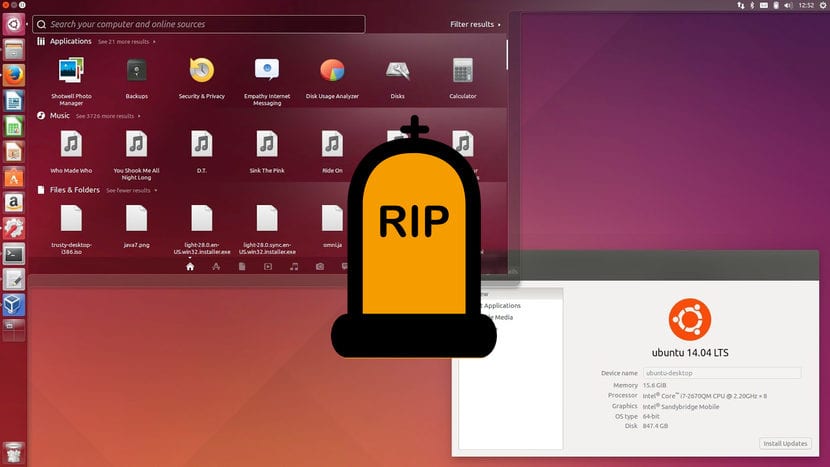
Ubuntu 14.04 Livets slutt
Neste 18. april kommer Ubuntu 19.04, en versjon med en offisiell støtte på 6 måneder. Det øyeblikket vil falle sammen med slutten av syklus Ubuntu 14.04, en LTS-versjon som har en offisiell støtte på 5 år. Det er da Canonical slutter å oppdatere den versjonen. Hva betyr dette? Hva kan skje da? Kan jeg gjøre noe for å unngå å bli utsatt for trusler eller sikkerhetsfeil hvis en blir oppdaget? I denne artikkelen viser vi deg alt du trenger å vite.
Som bruker som formaterer minst en gang hver sjette måned, er jeg "overrasket" over at det er mennesker som fortsatt bruker Ubuntu 6 - de liker ikke ting som Snap-pakker eller delt skjerm. Jeg satte sitatene fordi jeg forstår at det er brukere som vil bruke en operativsystem hvis alder forsikrer deg om at alt er godt polert. På den annen side er det også kjent at det er mange selskaper som bruker Canonicals system v14.04 på samme måte som mange selskaper og virksomheter fortsetter å bruke Windows XP. Denne artikkelen er rettet mot alle disse menneskene eller selskapene.
Hvordan påvirker Ubuntu 14.04 slutten av syklusen meg?
Slutten av Ubuntu 14.04-syklusen kommer på 30 april. Siden da, Canonical vil ikke lenger gi ut oppdateringer av noe slag for det operativsystemet, og det er heller ikke utgitt av Ubuntu 12.04, 10.04 eller andre versjoner som ikke lenger støttes. Problemene vi vil finne da vil være:
- Hvis en ny sikkerhetsfeil blir oppdaget, blir vi avslørt. Ingen oppdateringer vil bli frigitt for den feilen. Dette er det klart viktigste problemet.
- Programmer og arkiver slutter å fungere. Manuelle endringer må gjøres for at programmene skal oppdateres. Hvis du ikke foretar den manuelle endringen, vil ikke APT-kommandoene fungere.
Hvordan oppdaterer jeg operativsystemet
Jeg tror det er to ganske klare måter å gjøre det på, men den beste er den jeg beskriver nedenfor:
- Vi åpner programvare og oppdateringer.
- Vi går til «Oppdateringer».
- Vi klikker på menyen nederst og velger "For versjoner med langsiktig teknisk service".
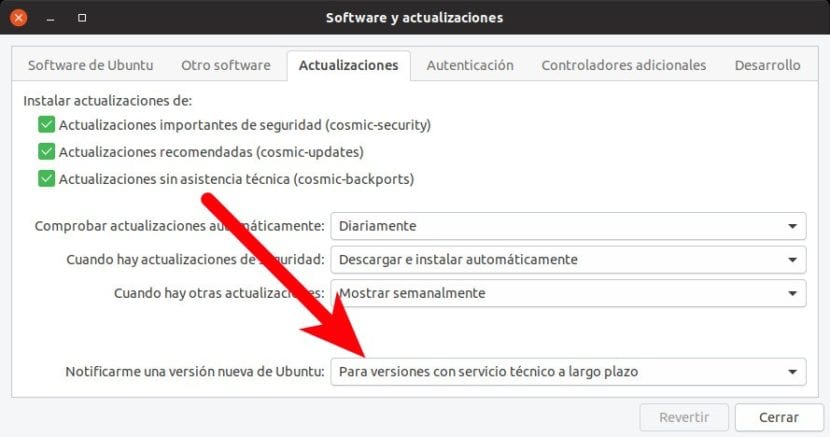
Programvare og oppdateringer: finn LTS-versjoner
- Nå åpner vi et terminalvindu og skriver:
sudo apt upgrade && sudo apt dist-upgrade
- Vi følger instruksjonene, venter på at endringene skal gjøres og starter på nytt. Det burde ikke være nødvendig (det er faktisk et alternativ for det), men hvis vi vil sørge for at de unødvendige restene er eliminert, vil vi skrive i terminalen sudo apt autoremove.
Dette systemet vil oppdatere oss til Ubuntu 18.04 LTS, som betyr at vi vil ha offisiell støtte frem til april 2023. Hvilket problem kan vi finne med dette? Teorien forteller oss at et eldre system er mer polert enn et nyere. Ubuntu 18.04 er ennå ikke ett år gammel, og det er mer sannsynlig at det finnes feil i denne versjonen enn i Ubuntu 16.04 LTS, den forrige versjonen Langsiktig støtte. Hvis minnet tjener meg godt, og jeg tror det ikke gjør det, tillater Ubuntu 16.04 allerede å splitte vinduer, og dette er sikkert kompatibelt med Snap-pakker. For alt dette foretrekker noen brukere versjonen som ble utgitt i april 2016.
Hvordan oppgradere fra Ubuntu 14.04 til Ubuntu 16.04
Personlig vet jeg at det er måter å gjøre det med Terminal, men jeg tror ikke det er den beste måten, og det kommer heller ikke i nærheten av det. Jeg vil anbefale den enkleste som er med CD-bilde:
- La oss gå på nettet utgivelser.ubuntu.com/16.04 og last ned CD-bildet. Du kan også klikke på følgende lenker: til 64bits og for 32bits. Vi husker at systemet som ble lansert i 2016 allerede går av Ubuntu 16.04.6.
- Vi lager en oppstartsdisk. Jeg hadde alltid brukt UNetBootin, men verktøyet som Ubuntu kommer med som standard er mye bedre:
- I Bootable Disc Creator velger vi CD-bildet som ble lastet ned i trinn 1.
- Vi velger USB-stasjonen som vi skal bruke til å installere operativsystemet.
- Vi klikker på «Create boot disk».
- Vi venter. Husk at alt på den pendrive vil bli slettet.
- Vi starter datamaskinen på nytt og starter fra USB.
- Vi starter installasjonsprogrammet.
- Vi installerte operativsystemet på nytt. Her har du en eksempel guide av MATE-versjonen.
- Vi starter på nytt. Alt skal være på plass med to forskjeller: Noen programmer kan ikke installeres på nytt, og manuell installasjon må gjøres (konfigurasjonen vil være den samme når den er installert på nytt); alle programmene som Ubuntu 16.04 bringer som standard, blir lagt til og installert. For eksempel, hvis vi har fjernet Thunderbird i Ubuntu 14.04, vil den vises igjen.
Og det ville være alt. På denne måten ville vi allerede ha et operativsystem støttet i 2-4 år til, avhengig av hva vi har valgt. Har du allerede forlatt Ubuntu 14.04?